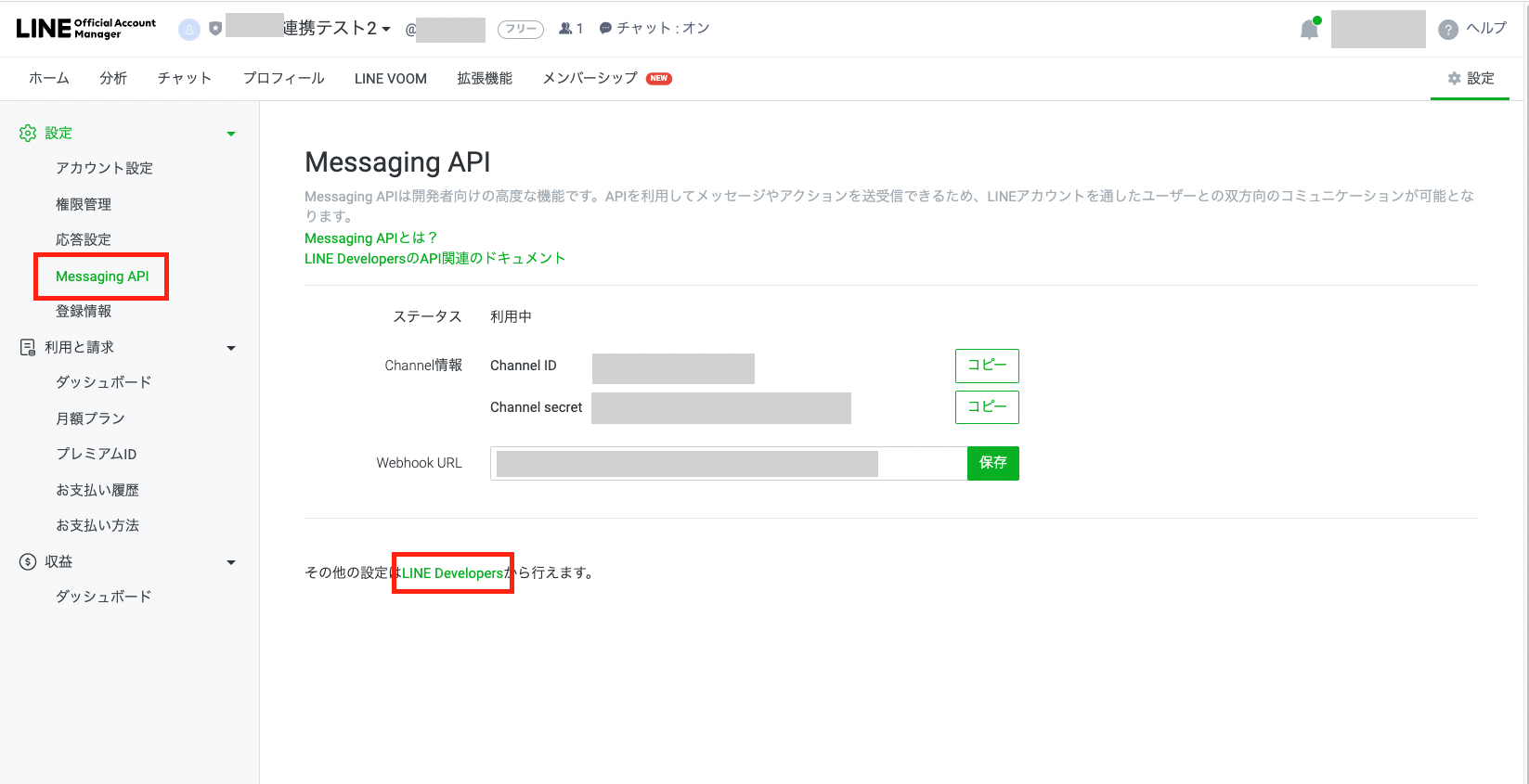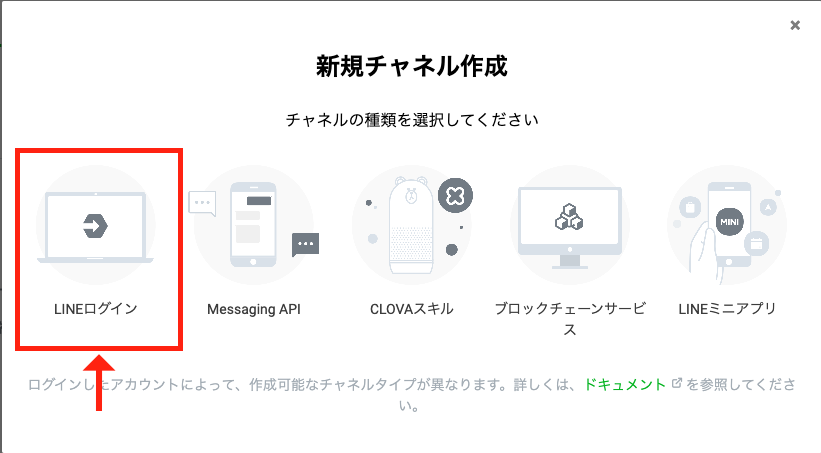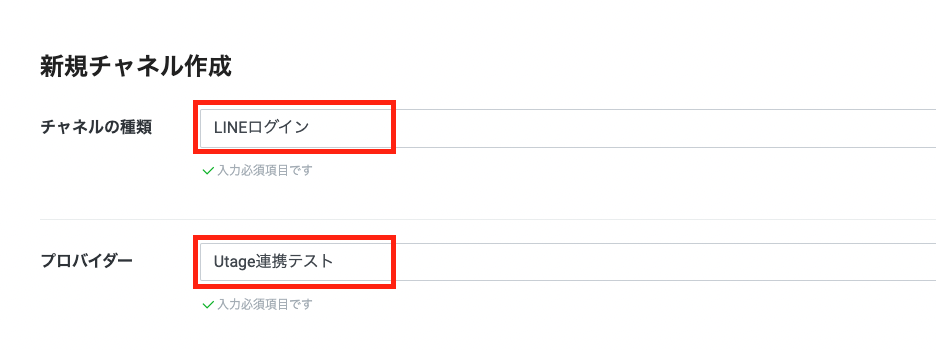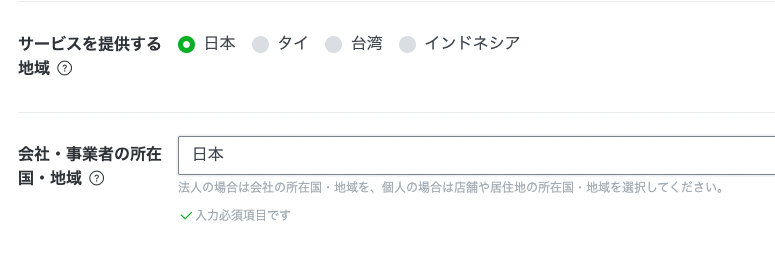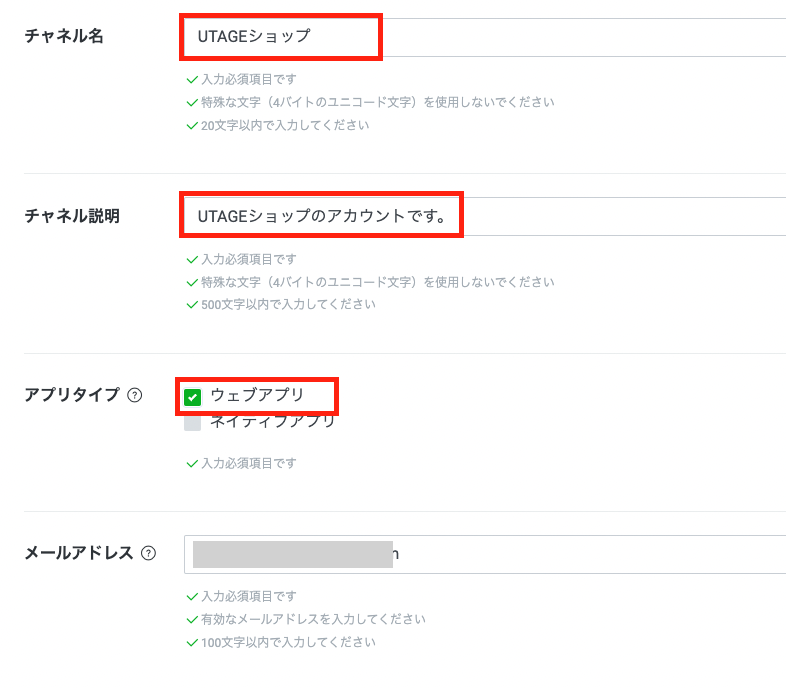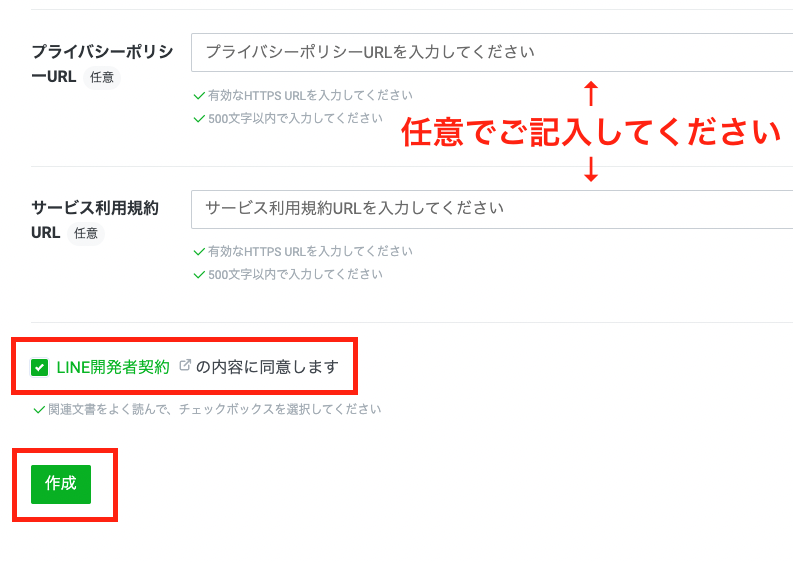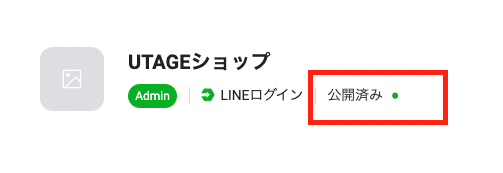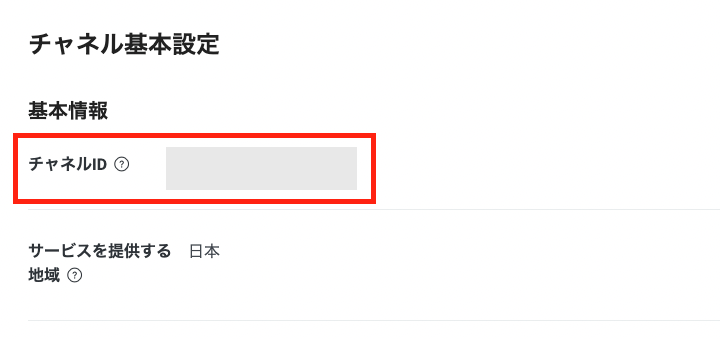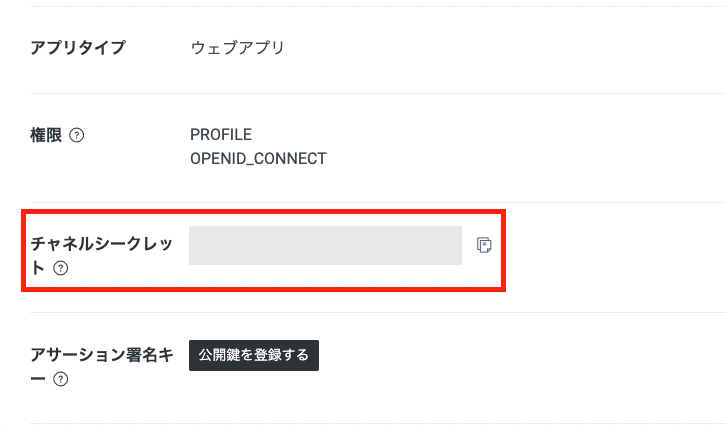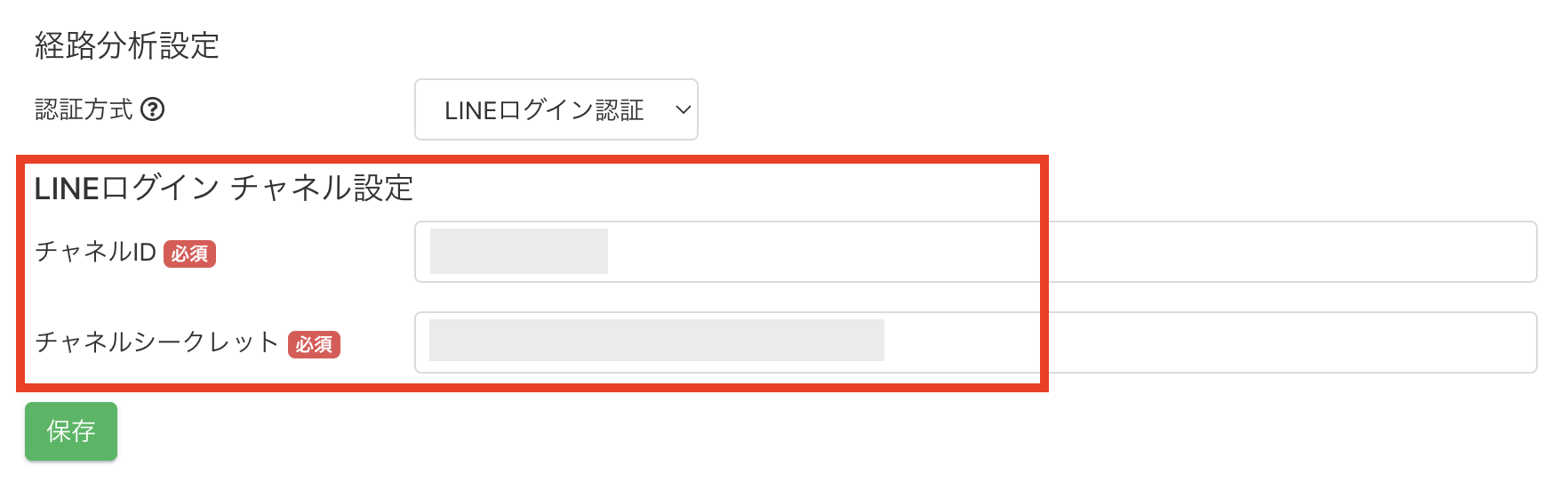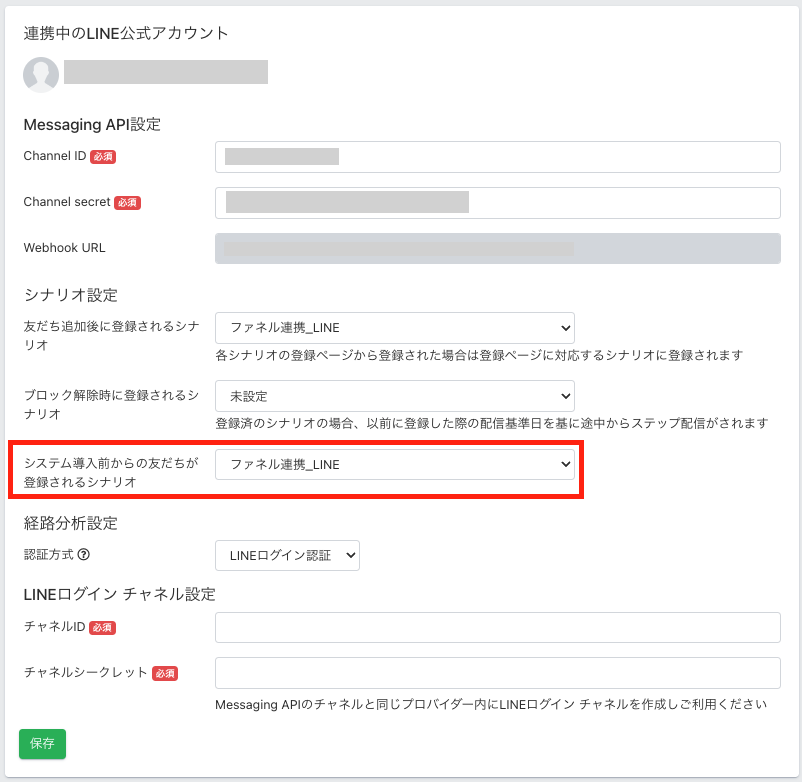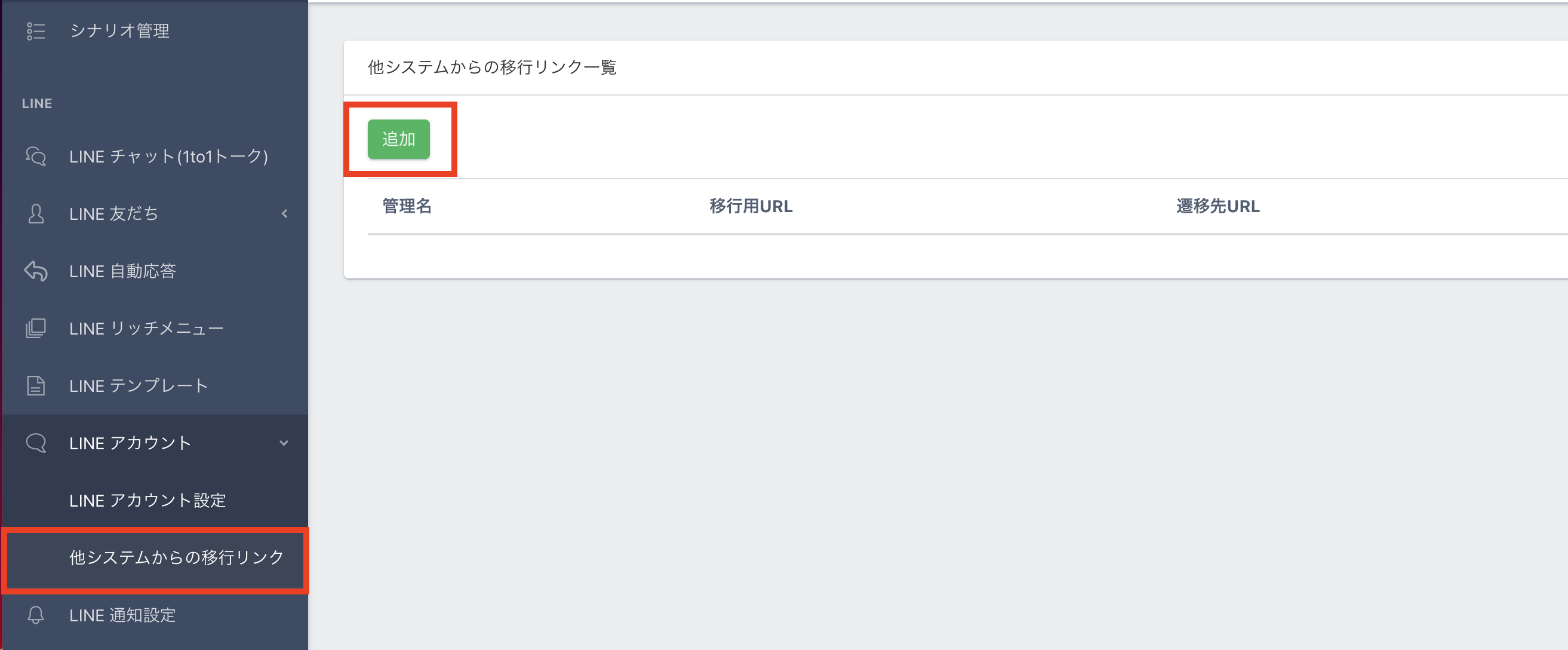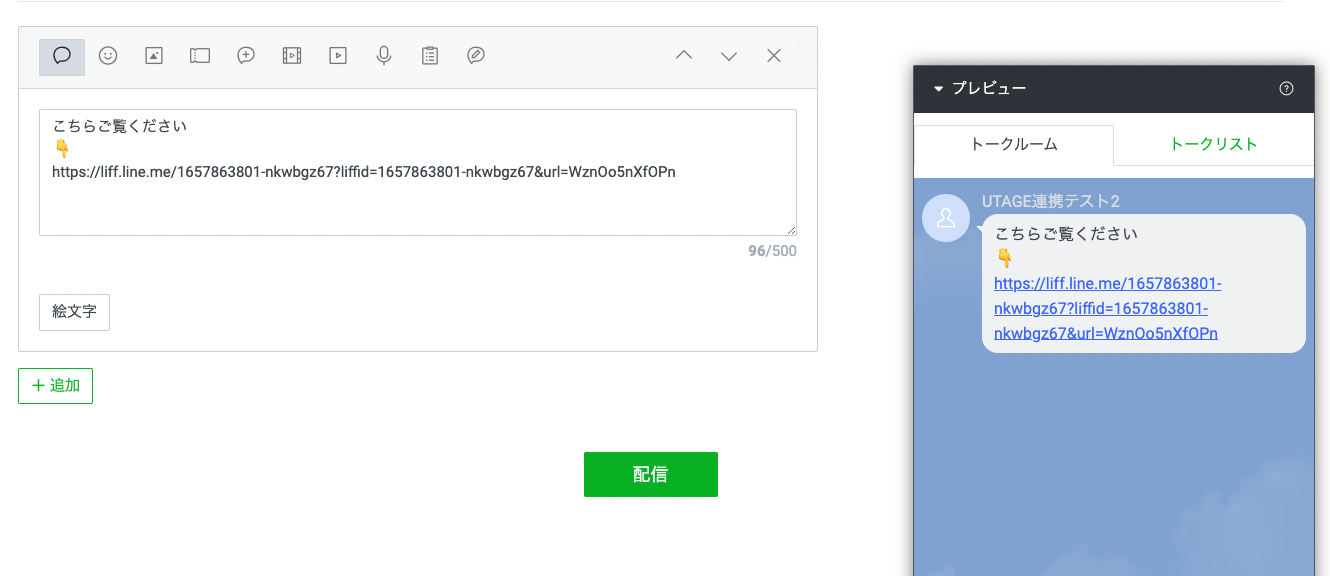Content
他システムからのLINE友だち移行は?
公式LINEアカウントの画面から配信していたアカウントや他ツールから配信していたアカウントの友だちをUTAGEで認識しやすくするための機能です。
従来ですと既存の友だちをUTAGEに移行する際は、スタンプやメッセージを送って頂く必要がありましたが、本機能によって公式LINEアカウントからメッセージ送信をしてリンクをタップして頂くだけでUTAGE側で友だちとして認識ができるようになります。
利用が必要なケース・利用しなくて良いケース
・利用が必要なケース
LINE公式アカウントや他ツールの既存の友だちをUTAGEに移行が必要な場合には必要です。
・利用しなくて良いケース
既存の友だちをUTAGEに移行しない場合には必要はございません。
LINE友だち移行の流れ
[UTAGEで⾏うこと]
・移行⽤リンクを作成する(リンク先はコンテンツページを推奨)
[LINE公式アカウント画面で⾏うこと]
・移行⽤リンクを本文に挿入したメッセージ配信をする
[友だちが⾏うこと]
・配信されたリンクをタップする
上記で友だち移行が完了します。
LINEログインチャネル設定を行う
他システムからの移行リンクを作成するためには、LINE DevelopersからチャネルIDとチャネルシークレットを入手する必要があります。
LINE公式アカウント設定のMessaging APIのChannel情報とは異なりますのでご注意ください。
※UTAGEで【LINEアカウント設定】>【LINEログイン認証】の設定がすでに完了している場合は、こちらの手順は飛ばして【移行リンクを作成する】手順までお進みください。
■チャネルID、チャネルシークレットを取得する方法
LINE公式アカウント画面より、
設定>Messaging API> LINE Developersに移動します。
LINE Developersにログインし、右上のアイコン❶をクリックして、表示されている名前部分❷をクリックします。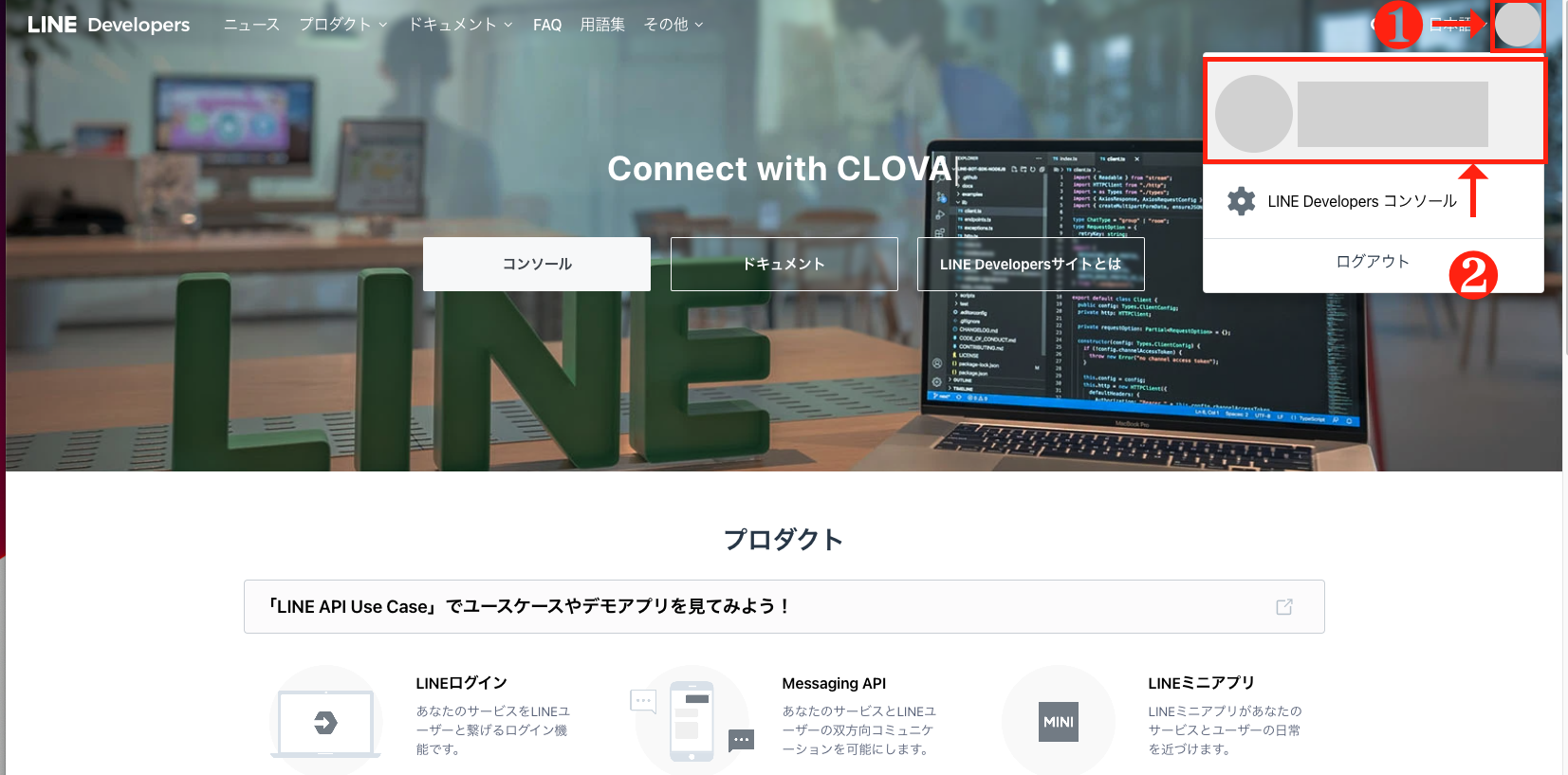
※右上にアイコンではなく、「ログイン」が表示されている方は、ログインをクリックしてください。

LINE公式アカウントでログインされてるLINEを選んでログインしてください。
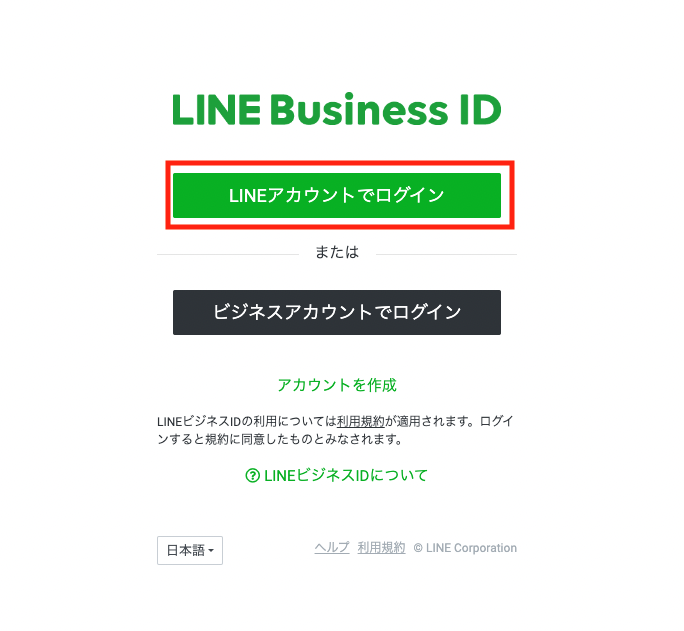
画面左側にあるプロバイダー一覧より、LINE 公式アカウントで作成もしくは選択したプロバイダー名をクリックし【+新規チャネル作成】をクリックします。
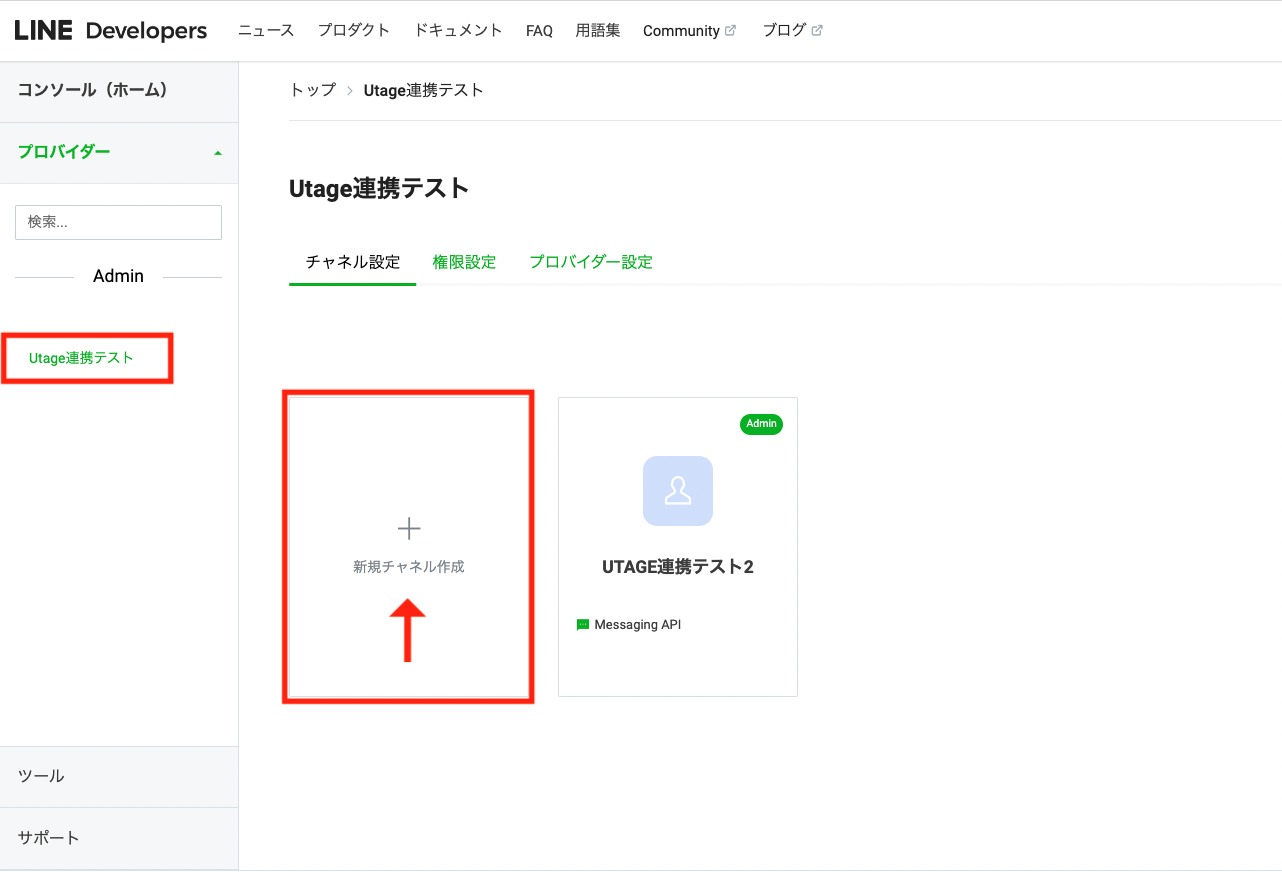
チャネルの種類:LINEログイン
プロバイダー:先ほど選択したプロバイダーであることを確認してください。
サービスをリリースする地域と、会社・事業者の所在国・地域を選択します。
チャネル名、チャネル説明を入力します。アプリタイプ:ウェブアプリにチェックを入れ、メールアドレスを入力します。
プライバシーポリシーとサービス利用規約は、任意で入力してください。
LINE開発者契約の内容を確認し、「LINE開発者契約の内容に同意します」にチェックをつけ作成をクリックします。
LINEログインのチャネルが作成されたら、【開発中】→【公開】にします。
以上でチャネルID、チャネルシークレットの取得は完了です。
■UTAGEでLINEログイン チャネル設定をする
【経路分析設定】> 認証方式> LINEログイン認証 に設定をする
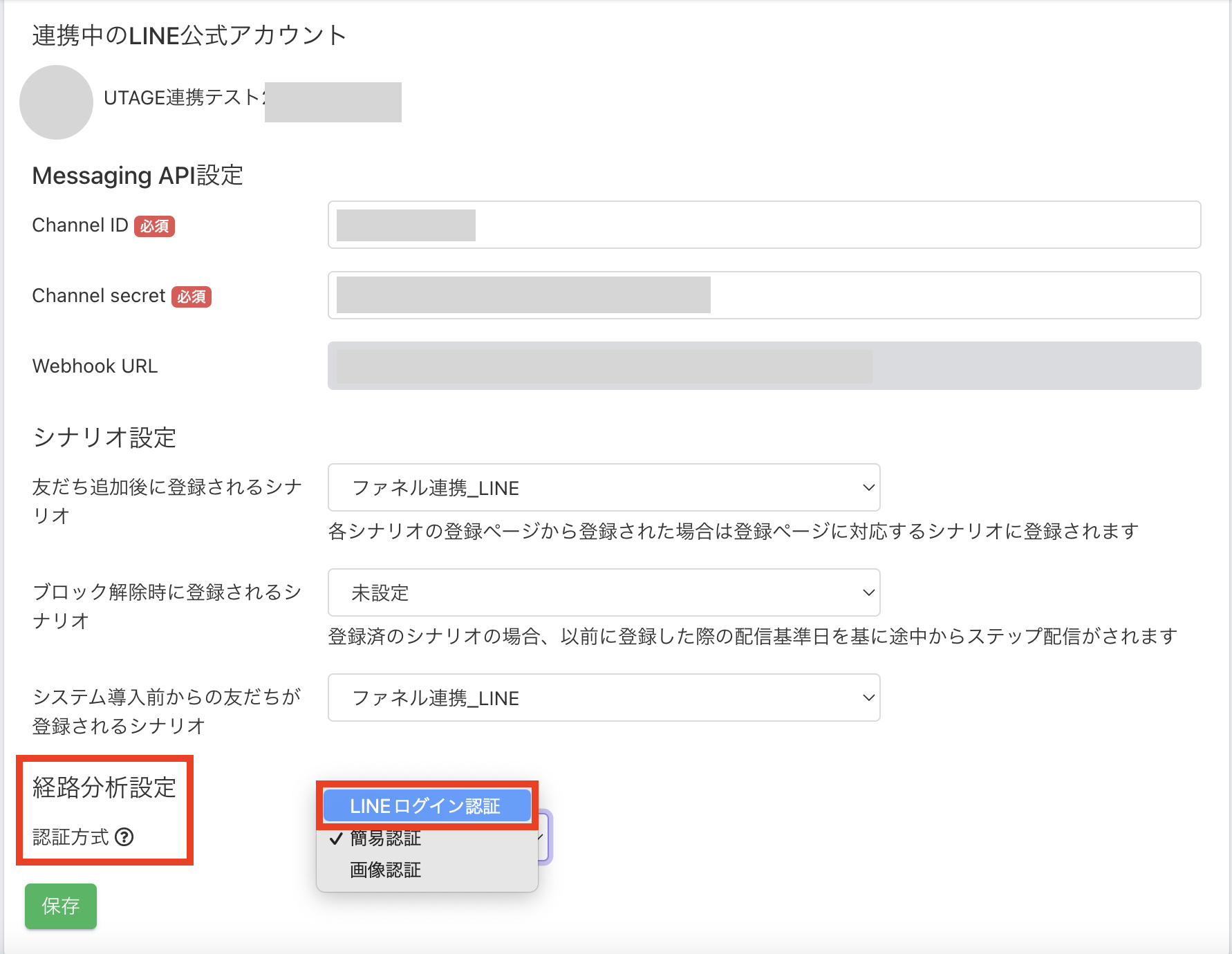
LINE Developersで新規作成したチャネルID、シャネルシークレットを入力して保存します。
以上で(UTAGE)LINEログイン チャネル設定は完了です。
UTAGEでシナリオ設定をする
UTAGE > メール・LINE配信 > アカウント一覧 > LINEアカウント > LINEアカウント設定を開く
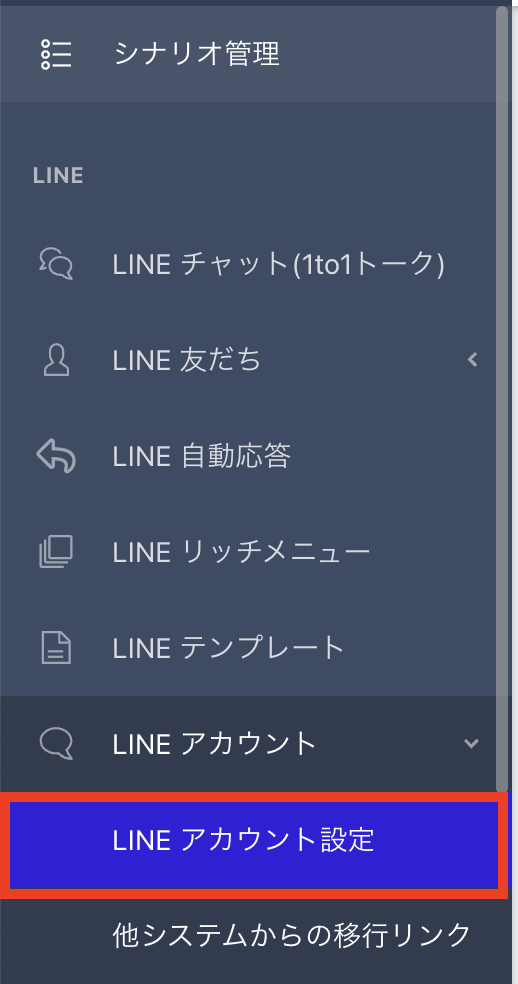
シナリオ設定>『システム導入前からの友だちが登録されるシナリオ』を設定します。
※『システム導入前からの友だちが登録されるシナリオ』を設定しているか必ずご確認ください。
『システム導入前からの友だちが登録されるシナリオ』が未設定の場合、登録しているシナリオが存在しないため、シナリオ内から配信ができない状態となります。
後から手動でシナリオ登録が必要になりますのでご注意ください。
移行リンクを作成する
UTAGE画面の右メニュー【他システムからの移行リンク】から『追加』ボタンを押します。
管理名称、遷移先URLを入力し保存ボタンを押下します。(遷移先のURLはコンテンツページなど価値提供できるものを推奨します)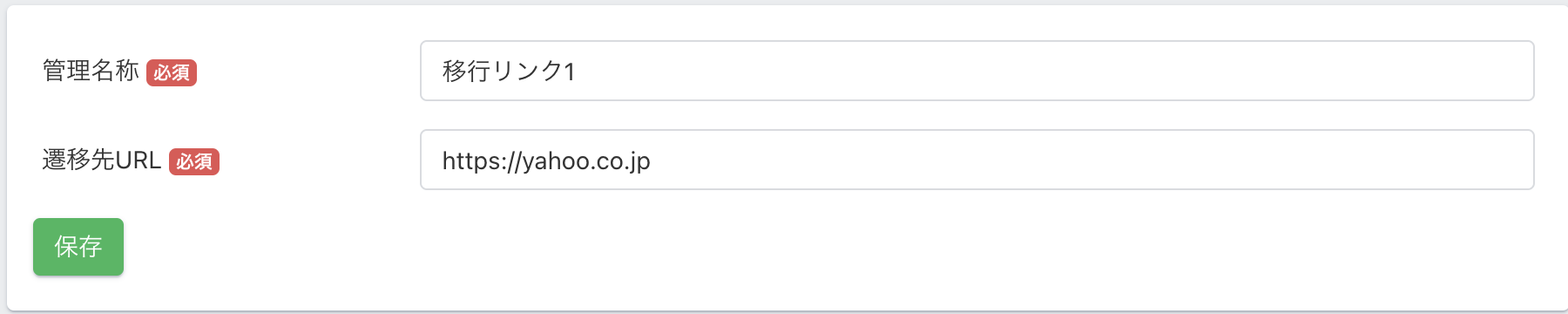
移行用URLが発行されます。(こちらのURLをLINE公式アカウントより配信してください)
LINE公式アカウントから移行⽤リンクを配信をする
LINE公式アカウントの画面から移行⽤リンクを本文に挿入しメッセージ配信をします。
友だちが配信されたリンクをクリックすることで、UTAGEで友だち移行が完了します。